Bir Google Nest Mini veya başka bir Google Asistan hoparlörüne yalnızca bir kişi sahip olabilir, ancak bu, evinizdeki herkesle etkileşim kurabilir, öyleyse neden Google Asistan'ın kendileri için olduğu kadar kişisel olmasına izin vermiyorsunuz? senin için? Google Nest hattı gibi Google Asistan konuşmacıları bir süredir birden fazla kullanıcıya izin verdi, ancak bağlantı kurma yöntemleri bu sonbaharda ikiye katladı ve işte ikisi de nasıl çalışıyor.
Bu kılavuzda kullanılan ürünler
- Her odada Google Asistan: Google Nest Mini (Best Buy'da 49 $)
Hesabınızı başka birinin Google Nest Mini veya Google Asistan hoparlörüne nasıl bağlayabilirsiniz?
Başlamadan önce, hesabınızı tek bir Google Asistan hoparlörü / ekranı ile bağlayabilir veya bir ev üyesi olabilir ve hesabınızı Ev Görünümü kurulumunda her Google Asistan cihazına bağlayabilirsiniz.
- Aç Google evi uygulama telefonunda.
- Ev Görünümü sekmesinde (ev simgeli en soldaki sekme), cihaz hesabınızı ile bağlamak istiyorsunuz.
- Simgesine dokunun. ayarlar dişli.
-
Dokunmak Hesabınızı Voice Match ile bağlayın.
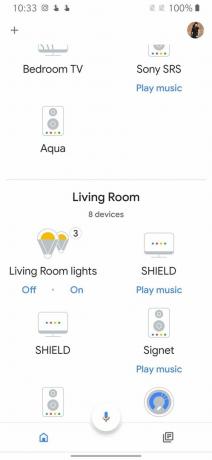
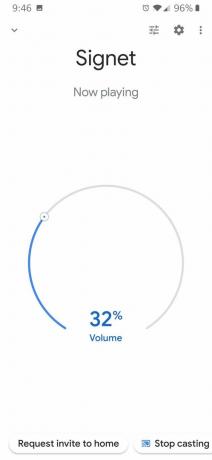
 Kaynak: Ara Wagoner / Android Central
Kaynak: Ara Wagoner / Android Central - Dokunmak katılıyorum Voice Match sürecini başlatmak için.
- Söyle "Tamam Google" ve "Hey Google" ekranda belirtildiği gibi. Halihazırda diğer cihazlardan Voice Match'i kurduysanız, Google, bu Google Home için ses modeli oluşturulduğundan, bir yükleme ekranında bekleyecektir.
-
Dokunmak Katılıyorum Google Home ile konuşurken kişisel sonuçları açmak için. Kişisel sonuçların açılmasını istemiyorsanız Hayır teşekkürler yerine.

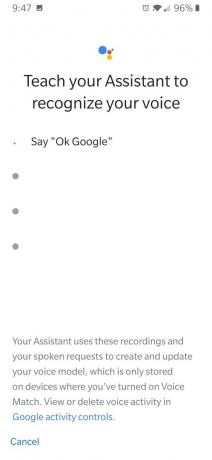
 Kaynak: Ara Wagoner / Android Central
Kaynak: Ara Wagoner / Android Central - Google Asistan, başkalarını Google Home'da Voice Match'i kurmaya davet etmek isteyip istemediğinizi soracaktır. Dokunmak Hayır teşekkürler.
- Bu ilk Google Home cihazınızsa, herhangi bir medya hizmeti eklemek isteyip istemediğiniz sorulacaktır. Simgesine dokunun. + Aboneliğinizi bağlamak için bir müzik hizmetinin yanında veya Sonraki.
-
Bu ilk Google Home cihazınızsa, herhangi bir video hizmeti eklemek isteyip istemediğiniz sorulacaktır. Simgesine dokunun. + Aboneliğinizi bağlamak için bir video hizmetinin yanında veya Sonraki.


 Kaynak: Ara Wagoner / Android Central
Kaynak: Ara Wagoner / Android Central - Bu ilk Google Home cihazınızsa, Google Home, Chromecast ve diğer Google ürünleri hakkında bilgi ve tanıtım amaçlı e-postalara kaydolmanız istenecektir. Dokunmak kaydol dahil olmak veya Hayır teşekkürler yeğlemek.
-
Dokunmak Bitti kurulumu tamamlamak için.
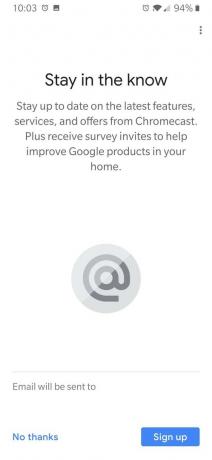

 Kaynak: Ara Wagoner / Android Central
Kaynak: Ara Wagoner / Android Central
Yeni bağlanan Google Asistan cihazınız için Cihaz ayarlarına dönmelisiniz. Bağlantı başarıyla oluşturulmuşsa, e-postanızın Bağlantılı hesaplar altında listelendiğini görmelisiniz.
Google Home uygulamasında yeni bir ev üyesi nasıl eklenir?
Cihazdan cihaza gitmek yerine evinizdeki tüm Google Asistan cihazlarına bir kerede birini eklemek istiyorsanız, onu ev kurulumunuza ev üyesi olarak ekleyin.
Ev üyesi daveti nasıl gönderilir
- Telefonunuzda açın Google evi app.
- Ev Görünümü sekmesinde (ev simgesiyle en soldaki sekme) öğesine dokunun. Ayarlar Kısayol ekle'nin yanında.
- Dokunmak Ev üyeleri.
-
Simgesine dokunun. + Yeni bir ev üyesi eklemek için sağ üst köşede.


 Kaynak: Ara Wagoner / Android Central
Kaynak: Ara Wagoner / Android Central - Yaz E-posta hesabı eklemek istediğiniz üye için.
- Dokunmak Kayıt etmek.
- Ev üyelerinin neler yapabileceğini ve hangi cihazlara erişebileceklerini listeleyen bir davet sayfası görünecektir. Dokunmak Daha aşağı kaydırmak için.
-
Aşağı kaydırın ve tıklayın Davetiye gönder.
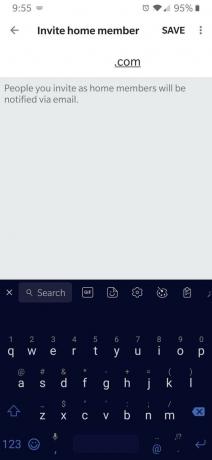

 Kaynak: Ara Wagoner / Android Central
Kaynak: Ara Wagoner / Android Central
Ev üyesi daveti nasıl kabul edilir
Davet, e-posta yoluyla, daveti kabul etmesi ve Sesini ayarlaması gereken yeni ev üyenize gönderilecektir. Google Asistan ile profili Google Asistan ile eşleştirin çünkü Voice Match, Google Home hoparlörünüzün veya ekranınızın birden fazla kullanıcıya bunu nasıl söyleyeceğidir ayrı.
- Aç Google Home uygulaması açık davetlinin telefonu.
- İçinde Ana Sayfa Görünümü sekmesi (ev simgesiyle en soldaki sekme), simgesine dokunun. 1 bekleyen davetiye. Davet edilene ne yapabileceklerini söyleyen ve hangi cihazlara erişebileceklerini listeleyen bir davet sayfası görünecektir.
- Dokunmak Daha aşağı kaydırmak için.
-
Aşağı kaydırın ve tıklayın Kabul etmek.


 Kaynak: Ara Wagoner / Android Central
Kaynak: Ara Wagoner / Android Central - Bir yazın Takma ad ev için.
- Dokunmak Sonraki.
- Dokunmak Sonraki Voice Match'i kurmak için. Google size Google Asistan ile ilgili çeşitli gizlilik ve kullanım politikalarını gösterecektir.
-
Bir Bölüm daha fazlasını okumak için ve memnun olduğunuzda Sonraki.
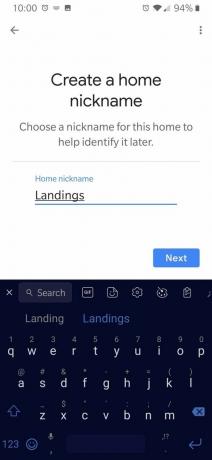

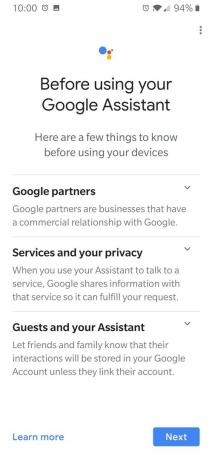 Kaynak: Ara Wagoner / Android Central
Kaynak: Ara Wagoner / Android Central - Aşağı kaydırın ve dokunun Aç bu bilgilere izin vermek için veya Hayır teşekkürler. Google Asistan'ın cihaz bilgilerine ve ses etkinliğine erişmesine izin vererek daha ayrıntılı yanıtlar ve etkileşimler alabilirsiniz.
- Dokunmak Katılıyorum.
-
Söyle "Tamam Google" ve "Hey Google" ekranda belirtildiği gibi. Halihazırda diğer cihazlardan Voice Match'i kurduysanız, Google, bu Google Home için ses modeli oluşturulduğundan, bir yükleme ekranında bekleyecektir.
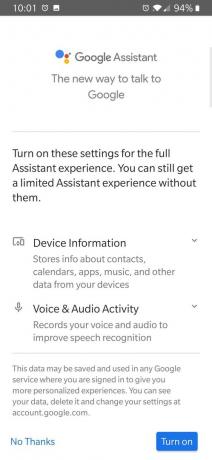

 Kaynak: Ara Wagoner / Android Central
Kaynak: Ara Wagoner / Android Central - Dokunmak Katılıyorum Google Home ile konuşurken kişisel sonuçları açmak için. Kişisel sonuçların açılmasını istemiyorsanız Hayır teşekkürler yerine.
- Dokunmak Hayır teşekkürler Google, başkalarını Google Home'da Voice Match'i kurmaya davet etmek isteyip istemediğinizi sorduğunda.
- Simgesine dokunun. geri butonu Google Home kurulumuna geri dönmek için.
-
Bu ilk Google Home cihazınızsa, şu adrese dönün: Hesabınızı başka birinin Google Ana Sayfasına nasıl bağlarsınız bölümündeki 9. Adım. Aksi takdirde, bitirdiniz!

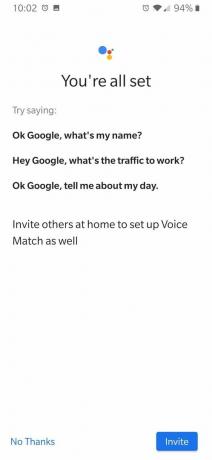
 Kaynak: Ara Wagoner / Android Central
Kaynak: Ara Wagoner / Android Central
Kurulum tamamlandıktan sonra, Ev Görünümü sekmesinde artık Google Asistan hoparlörleri ve ekranlarından akıllı ışıklar, prizler ve termostatlara kadar şu anda eve bağlı tüm cihazları görmeniz gerekir.
Işıkları açıp kapatabilir, medya ses seviyesini ve oynatmayı kontrol edebilir, sıcaklığı ayarlayabilir ve daha fazlasını yapabilirsiniz. Akıllı ışıklara göre, Philips Hue gibi sistemler için, ev üyeleri Hue ampullerini görecek, ancak Hue sahnelerini göremeyecek.
Google Home'da bir ev üyesi nasıl kaldırılır
Google Home uygulamasındaki evler aynı anda yalnızca 6 ev üyesine izin verir (sahip ve birincil üye dahil). başka birine yer açmak için eski bir oda arkadaşını veya eski erkek arkadaşını kaldırmanız gerekiyor, işte onları dijital ortama nasıl atacağınız zapt etmek.
- Telefonunuzda açın Google evi app.
- Ev Görünümü sekmesinde (ev simgesiyle en soldaki sekme) öğesine dokunun. Ayarlar Kısayol ekle'nin yanında.
- Dokunmak Ev üyeleri.
-
Simgesine dokunun. üç noktalı menü Kaldırmak istediğiniz üyenin yanındaki düğmesine basın.


 Kaynak: Ara Wagoner / Android Central
Kaynak: Ara Wagoner / Android Central - Dokunmak Kaldırmak.
-
Dokunmak Kaldırmak kaldırmayı onaylamak için.
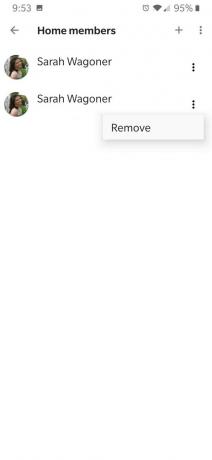

 Kaynak: Ara Wagoner / Android Central
Kaynak: Ara Wagoner / Android Central
Google Asistan, üyeyi Ev kurulumundan çıkaracak ve evinize atanmış her Google Asistan hoparlöründen veya ekranından Voice Match profiliyle olan bağlantısını kaldıracaktır.
Google Asistanınızı alın
Google Asistan ekosistemi, son birkaç yılda orijinal Google Home'un çok ötesine geçti. Bugün, Google Asistan tarafından desteklenen düzinelerce akıllı hoparlörümüz ve akıllı ekranımız bir çeşitli üreticiler, ancak Google markalı hoparlörler hala akıllı evinizi inşa etmeye başlamak için iyi bir yer kurmak.
Ara Wagoner
Ara Wagoner, Android Central'da bir Yazar. Telefonları temalıyor ve bir sopayla Google Play Müzik'i dürtüyor. Yardım ve nasıl yapılır yazmadığı zamanlarda, Disney hayalleri kuruyor ve şov melodileri söylüyor. Onu kulaklıksız görürsen, KOŞ. Onu Twitter'da takip edebilirsiniz @fotomac.
